לעתים קרובות בעת סריקת מסמכים, הרקע של התמונה המתקבלת יאפיר. זה מקשה על ההכרה ועבודה אחר כך עם הטקסט. ישנן דרכים לנקות מסמכי pdf ו- djvu כאלה.
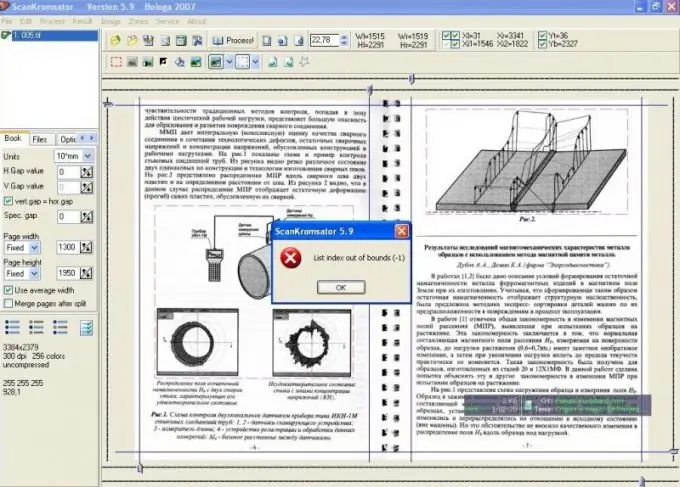
נחוץ
תוכנית ScanCromsator
הוראות
שלב 1
הורד והתקן את תוכנית ScanKromsator כדי להסיר רקע אפור מסריקות. ניתן לעשות זאת על ידי מעבר לאתר של היצרן הרשמי של התוכנית djvu-soft.narod.ru/soft/#scan. בחר את גרסת היישום ולחץ על הקישור "הורד".
שלב 2
התקן את התוכנית במחשב שלך כדי להסיר רקע אפור מקובץ djvu או pdf, פתח אותה בתוכנית. עבור אל הגדרות היישום, סמן את התיבה שליד האפשרות שפר תמונה, ואז לחץ על כפתור האפור לשפר, אתה יכול להשתמש במקש החם B במקום זאת.
שלב 3
הגדר את הגדרות מנקה הרקע בכרטיסייה מנקה רקע. הגדר את הערך של הפרמטר מעביר Cleaner לאחד כדי להסיר את הרקע של הסריקה. אם למסמך יש ניגודיות צבעונית קטנה מאוד בין הרקע לטקסט, במקרה זה יש להגדיר את תיבת הסימון לצד פרמטר הניגודיות הנכונה הנכון, הדבר יאפשר לכם לבחור את הרגישות לזיהוי מידע טקסט על רקע.
שלב 4
התחל מערך 20-25 וירד בהדרגה ב- 5. לאחר ש- Cropper מסיר את הרקע מהתמונה הסרוקה, הוא בודק את נוכחות הטקסט בו, שהקונטרסט שלו ביחס לצבע הרקע גדול או שווה לסף הרגישות שצוין. אם נמצא ערך כזה, אז הצבע של נקודה כזו לא ישתנה או יוחלף בשחור טהור.
שלב 5
עבור לכרטיסייה איכות, לחץ על כפתור שפר, הגדר את הערך של הפרמטר מעביר מנקה לאחד. לאחר מכן, בטל את הסימון של האפשרות הגן על פיקסלים שחורים. צרף את האיורים בגווני אפור בסריקה באזור אל תכלול כדי להגן עליהם מפני נזק.
שלב 6
תצוגה מקדימה של התוצאה של ניקוי הרקע האפור באמצעות הלחצן תצוגה מקדימה עם דוגמה מחודשת בכרטיסייה איכות. בחר את ערך הרגישות הרצוי (בין חמש לשלושים) כדי להשיג הסרת רקע. ככל שהניגודיות בין האותיות לרקע גדולה יותר, כך הגדר את ערך הפרמטר הזה. עבור אל החלון השחור והגן עליו.






